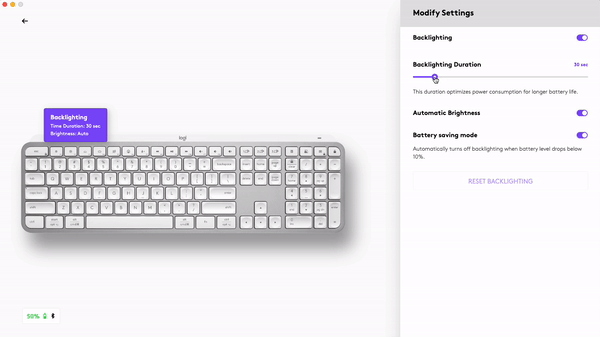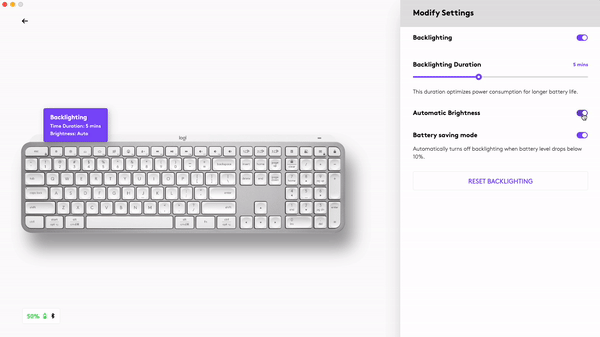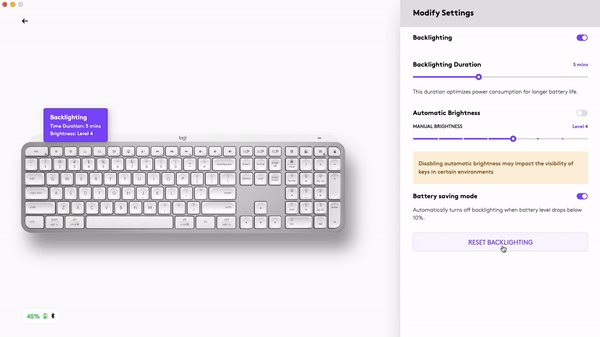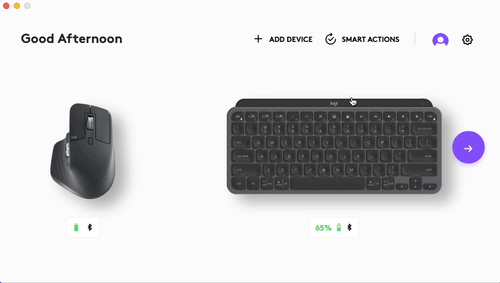Logitech MX KEYS S Advanced Wireless Illuminated User Manual

MX KEYS S
Ka Lebokoseng
Ho lumellana
Rea qala
PHAKANG PHAKOA
Bakeng sa litaelo tse potlakileng tsa ho seta, e ea ho interactive setup guide.
Bakeng sa tlhaiso-leseling e batsi, tsoelapele ka tataiso e latelang ea ho seta.
TLHOKOMELISO SEBAKA
- Netefatsa hore keyboard e butswe.
Nomoro ea 1 ea LED ho keyboard e lokela ho benya kapele.
HLOKOMELA: Haeba LED e sa panye ka potlako, tobetsa konopo e telele (metsotsoana e meraro). - Khetha mokhoa oo u batlang ho hokahanya:
- Sebelisa moamoheli oa waelese oa Logi BOLT o kenyellelitsoeng.
Hokela moamoheli koung ea USB komporong ea hau. - Hokela ka kotloloho ka Bluetooth.
Bula li-setting tsa Bluetooth komporong ea hau ho phethela ho para.
Tobetsa Mona bakeng sa lintlha tse ling mabapi le mokhoa oa ho etsa sena khomphuteng ea hau. Haeba u na le mathata ka Bluetooth, tobetsa Mona bakeng sa ho rarolla mathata a Bluetooth.
- Sebelisa moamoheli oa waelese oa Logi BOLT o kenyellelitsoeng.
- Kenya Logitech Options+ Software.
Khoasolla Likhetho tsa Logitech + ho thusa likarolo tse ling. Ho jarolla le ho ithuta haholoanyane e ea ho logitech.com/optionsplus.
ITHUTE HO EKETSEHILENG KA SEHLAHISO SA HAO
Sehlahisoa se Felletseview

1 - Sebopeho se akaretsang
2 - sebopeho sa Mac
3 - Likonopo tsa Easy-Switch
4 – ON/OFF switjha
5 - Boemo ba betri ea LED le sensor ea khanya e teng
Kopanya le komporo ea bobeli e nang le Easy-Switch
Keyboard ea hau e ka kopanngoa le likhomphutha tse fihlang ho tse tharo tse fapaneng ho sebelisa konopo ea Easy-Switch ho fetola mocha.
- Khetha mocha oo u o batlang ebe o tobetsa ebe o tšoara konopo ea Easy-Switch metsotsoana e meraro. Sena se tla beha keyboard maemong a fumanehang hore e ka bonoa ke komporo ea hau. LED e tla qala ho panya kapele.
- Hokela keyboard ea hau komporong ea hau u sebelisa Bluetooth kapa moamoheli oa USB:
- Bluetooth: Bula li-setting tsa Bluetooth komporong ea hau ho phethela ho para. U ka fumana lintlha tse ling Mona.
- Moamoheli oa USB: Hokela moamoheli oa Logi Bolt koung ea USB, bula Likhetho tsa Logitech +, khetha: Kenya lisebelisoa > kgetha Moamoheli oa Logi Bolt, mme o latele ditaelo.
- Ha u se u hlophisitsoe, u tobetsa konopo ea Easy-Switch e tla u lumella ho chencha likanale.
KENYA SOFTWARE
Khoasolla Likhetho tsa Logitech+ ho sebelisa menyetla eohle eo keyboard e fanang ka eona. Ho jarolla le ho ithuta haholoanyane ka menyetla, e ea ho logitech.com/optionsplus.
Logitech Options+ e tsamaisana le Windows le Mac.
Keyboard ea MultiOS
Khiboto ea hau e tsamaisana le lits'ebetso tse ngata tsa ts'ebetso (OS): Windows 10,11 kapa hamorao, macOS 11 kapa hamorao, iOS, Linux, Chrome OS, le Android.
Haeba u mosebelisi oa Windows, Linux, le Android, litlhaku tse ikhethileng li tla ba ka lehlakoreng le letona la senotlolo:

Haeba u mosebelisi oa MacOS kapa iOS, litlhaku tse khethehileng le linotlolo li tla ba ka lehlakoreng le letšehali la linotlolo:

Tsebiso ea Boemo ba Battery
Keyboard ea hau e tla u tsebisa ha e theoha. Ho tloha ho 100% ho isa ho 11% LED ea hau e tla ba e tala. Ho tloha ho 10% ho ea tlase, LED e tla ba khubelu. U ka tsoela pele ho thaepa lihora tse fetang 500 ntle le ho khantša morao ha betri e le tlase.

Hokela thapo ea USB-C hukung e kaholimo ho le letona la keyboard ea hau. O ka tswelapele ho ngola ha e ntse e tjhaja.

Smart backlighting
Khiboto ea hau e na le sensor e kenelletseng ea ambient lightlight e balang le ho feto-fetola boemo ba mabone a morao ka nepo.
Bakeng sa likonopo tsa 'mala o lefifi:
| Khanya ea kamore | Boemo ba backlight |
| Leseli le tlase - ka tlase ho 100 lux | L2 - 25% |
| Leseli le bohareng - pakeng tsa 100 le 200 lux | L4 - 50% |
| Leseli le phahameng - ho feta 200 lux | L0 - ha ho lebone la morao-rao * |
*Lebone le ka morao le timiloe.
Bakeng sa li-keyboards tse putsoa:
| Khanya ea kamore | Boemo ba backlight |
| Leseli le tlase - ka tlase ho 55 lux | L4 - 50% |
| Leseli le phahameng - ho feta 55 lux | L0 - ha ho lebone la morao-rao * |
*Lebone le ka morao le timiloe.
Ho na le maemo a supileng a backlight.
O ka fetola maemo a mabone a morao ka nako efe kapa efe, ntle le mekhelo e 'meli: lebone le ka morao le ke ke la buloa ha khanya ea kamore e le holimo, kapa betri ea keyboard e le tlase.
Ho iketsetsa khanya ea morao-rao u sebelisa Likhetho tsa Logi +
U ka etsa khanya ea morao-rao ho MX Keys S ea hau u sebelisa Options+:
Sebelisa seselaete sa Backlighting Duration ho se lokisa ho latela nako eo u e ratang:
Sebelisa selaete sa Automatic Brightness ho fetohela ho mokhoa oa matsoho le ho ikamahanya le boemo boo u bo ratang ba ho khanya.
U ka khutlela ho litlhophiso tsa kamehla ka ho tobetsa konopo ea reset.
Litsebiso tsa software
Kenya software ea Logitech Options+ ho fumana molemo ho keyboard ea hau.
Tobetsa Mona ho fumana lintlha tse ling,
- Litsebiso tsa boemo ba backlight
Fetola boemo ba mabone a morao 'me u tsebe ka nako ea nnete hore na u na le boemo bofe.
- Backlighting e koetsoe
Ho na le lintlha tse peli tse tla thibela backlighting:
Ha keyboard ea hau e na le 10% feela ea betri e setseng ha u leka ho bulela backlighting, molaetsa ona o tla hlaha. Haeba u batla hore lebone la morao le khutlele morao, hokela keyboard ea hau ho tjhaja.
Ha tikoloho e u potileng e khanya haholo, keyboard ea hau e tla tima mabone a morao-rao ka bo eona ho qoba ho e sebelisa ha ho sa hlokahale. Sena se tla boela se u lumelle hore u se sebelise nako e telele ka backlight maemong a tlaase. U tla bona tsebiso ena ha u leka ho bulela backlighting. - Betri e tlase
Ha keyboard ea hau e fihla ho 10% ea betri e setseng, mabone a morao aa tima 'me u fumana tsebiso ea betri skrineng.
- F-Linotlolo tse fetotsoeng
Tobetsa Fn + Esc ho fapanyetsana pakeng tsa linotlolo tsa Media le F-Linotlolo. Re kentse tsebiso ho u tsebisa hore u fetotse.
HLOKOMELA: Ka ho sa feleng, keyboard e na le phihlello e tobileng ho Li-Media Keys.
Phallo ea Logitech
U ka sebetsa likhomphutha tse ngata ka keyboard ea hau ea MX Keys S. Ka toeba ea Logitech e lumelletsoeng ke Flow, joalo ka MX Master 3S, u ka sebetsa le ho thaepa likhomphutha tse fapaneng ka toeba le keyboard e tšoanang u sebelisa theknoloji ea Logitech Flow.
U ka sebelisa sesupa sa mouse ho tloha khomphuteng e 'ngoe ho ea ho e' ngoe. Keyboard ea MX Keys S e tla latela mouse ebe e fetola likhomphutha ka nako e le 'ngoe. U ka kopitsa le ho peista lipakeng tsa likhomphutha. U tlameha ho kenya software ea Logitech Options + likhomphutha ka bobeli ebe u latela tsena ditaelo.
O ka hlahloba hore na ke litoeba life tse ling tse lumelletsoeng ke Phallo Mona.

Tlhaloso
| Tlhahisoleseding ya Sehlahiswa | ||
|---|---|---|
| Karolo | Nomoro ea Mohlala (M/N) | Sebaka |
| Keyboard | Y-R0073 | Ka morao ho keyboard |
| Moamoheli | N/A | Ho moamoheli |
| Physical Specifications | ||||
|---|---|---|---|---|
| Karolo | Bophahamo (mm / inch) | Bophara (mm / intshi) | Bolelele (mm) | Boima ba 'mele g |
| Keyboard | 20.5 limilimithara | 131.63 limilimithara | 430.20 limilimithara | 810g |
| Palmrest | 8 limilimithara | 67 limilimithara | 430 limilimithara | 180g |
| Cable | 1 m | |||
| Litlhaloso tse akaretsang tsa Sehlahisoa | |
|---|---|
| Khokahano e se nang mohala | Khokahano e kopaneng: - Moamoheli oa USB oa Logitech, theknoloji e se nang mohala ea 2.4 GHz. (10m) - Theknoloji ea matla a tlase ea Bluetooth |
| Software Support (ha e lokolloa) | Likhetho tsa Logitech, Phallo ea Logitech |
| Tšehetso ea OS / Platform (ha e lokolloa) | Windows, Mac, iOS, Android, Linux (tšehetso ea mantlha) |
| Lisebelisoa li teng (ha e lokolloa) | Likhetho tsa Logitech, Phallo ea Logitech |
| Litlhoko tsa Tsamaiso | Multi-OS Scheme: Logi Bolt USB Receiver: Windows 10, 11 kapa hamorao macOS 11 kapa hamorao Linux®1 Chrome OS1 Bluetooth Low Energy: Theknoloji e se nang Waele e Hlokahala: Bluetooth Low Matla Windows 10, 11 kapa hamorao macOS 11 kapa hamorao Linux1 Chrome OS1 iPadOS 14 kapa hamorao1 iOS 14 kapa hamorao1 Android 9.0 kapa hamorao1(1) Lisebelisoa tsa motheo tsa lisebelisoa e tla tšehetsoa ntle le software bakeng sa litsamaiso tse ling ho feta Windows le macOS. |
| Litlhaloso tsa Keyboard | |
|---|---|
| Mofuta oa Khokahano | Moamoheli oa USB oa Logitech Bolt le Bluetooth Low Energy |
| Khantša ka morao | Ee |
| Mofuta oa Keyboard | Linotlolo tsa Scissor |
| Ho tšoarella (li-keypress) | Linotlolo tsa mosebetsi: limilione tse 5 Linotlolo tse tloaelehileng: limilione tse 10 |
| Matla a ts'ebetso (g / ounce) | 60 g |
| Kakaretso ea Sebaka sa Maeto (mm / inch) | 1.8 limilimithara |
| Lintho Tse Sebelisitsoeng | Plastiki |
| Lintlha tsa Battery | 1500 mAh |
| Bophelo ba Betri (e ka nchafatsoa hape) | Ka kamoreng e khanyang pakeng tsa 100-200 lux, lebone le ka morao le behiloe ho Level 4: L10 → Lihora tse 146 = matsatsi a 6.1 = libeke tse 0.9 (+ lihora tse 364 = matsatsi a 15.2 = libeke tse 2.2 ho 10% e setseng ea betri ntle le khanya e ka morao) L8 → lihora tse 242 = matsatsi a 10.1 = libeke tse 1.4 (+ lihora tse 364 = matsatsi a 15.2 = libeke tse 2.2 ho 10% e setseng ea betri ntle le lebone la morao-rao)Ha lebone la morao le TIMA: bophelo ba betri ke likhoeli tse hlano |
| Khoele kapa Wireless | Wireless |
| Range e se nang mohala | 10m |
| Kenyeletso ea Adapter ea Matla | USB-A ho USB-C |
| Lintlha tsa Adapter ea Matla | Thapo ea matla e ka tlosoang |
LBH
Lipotso Tse Botsoang Hangata
Ho utloisisa litlhophiso tse peli ho likonopo tsa Logi
Khiboto ea mekhahlelo e 'meli ke e lumellanang le lits'ebetso tse fapaneng tsa ts'ebetso (OS) joalo ka macOS, Windows, iOS, Chrome, Android, joalo-joalo.
Linotlolo tse ling tsa keyboard ea lipeakanyo tse peli li ka etsa liketso lits'ebetsong tse fapaneng tsa ts'ebetso ha li ntse li boloka boemo ba tsona ba mantlha. Ha senotlolo se khona ho etsa mesebetsi e fapaneng lits'ebetsong tse fapaneng tsa ts'ebetso, mesebetsi le sistimi ea ts'ebetso li bonts'oa ka mebala ea li-label le mela e arohaneng.
Linotlolo tsa modifier ke eng, 'me li etsa'ng?
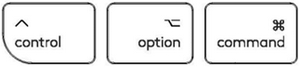
Likonopo tsa ho feto-fetoha ke linotlolo tse khethehileng ho keyboard ea hau tse fetolang ketso e tloaelehileng ea nakoana ha konopo e 'ngoe e tobetse hammoho. Ka bobona, linotlolo tsa ho fetola hangata ha li etse letho; ke hore, ho tobetsa konopo efe kapa efe ea ⇧ Shift, Alt, kapa Ctrl feela ha ho qale ketso efe kapa efe ho tsoa komporong.
Likonopo tsa ho fetola likonopong tse peli tsa sebopeho
Le ha sebopeho sa Windows se na le senotlolo sa Alt ka lehlakoreng le leng la sebaka sa sebaka, macOS e na le senotlolo sa CMD maemong a tšoanang. Ho keyboard ea likarolo tse peli, linotlolo tse haufi le sebaka sa sebaka li ka etsa liketso tsa Alt le CMD, ho itšetlehile ka hore na keyboard e hokahane le OS efe. Leibole e likonopong tsena e bua ka mesebetsi e ikhethileng ea OS eo ba ka e etsang, e arohanngoa ka mola.
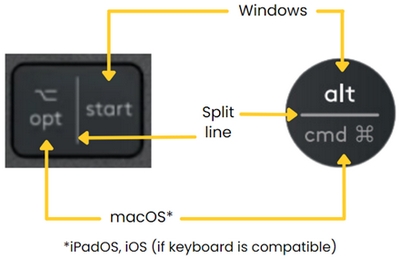
'Mala oa leibole ea senotlolo
Ho ipapisitse le sebopeho sa puo ea keyboard, matšoao a mang a fumaneha ka ho tobetsa linotlolo tse itseng ka li-modifiers tse inehetseng. Metsoako ena ea key+modifier e ka khetholloa ka mebala e tšoanang kapa lifomate tsa mongolo tse hatisitsoeng ho tsona.
ExampLe:
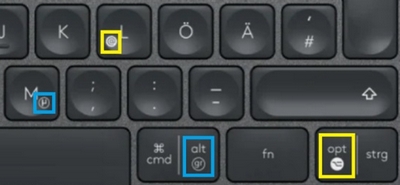
The @ letšoao le boloketsoe macOS. E fumaneha ka ho tobetsa konopo ea KHETHA senotlolo mmoho le L senotlolo. The µ letshwao le boloketswe Windows mme le fihlellwa ka ho tobetsa ALT GR le M ka nako e le nngwe.
Bakeng sa mohlalaample, setšoantšong se ka holimo linotlolo tse boletsoeng ka mosehla li na le matšoao a sebete le ka ho le letšehali ho bontša hore li sebelisoa ke OS e itseng. Linotlolo tse thathamisitsoeng ka boputsoa li na le matšoao ka ho le letona 'me ha li na mongolo o motenya, ho bonts'a hore li sebelisoa ke OS e fapaneng.
Bluetooth - Ho kopanya le ho rarolla mathata
U batla ho etsa'ng kajeno?
| Ke kopa ho hokela sesebelisoa sa ka | Ke kopa malebela a tharollo |
Hokela sesebelisoa sa hau
Windows Windows 11
Windows 8
HLOKOMELA: Ho ka nka metsotso e mehlano hore Windows e khoasolle le ho nolofaletsa bakhanni bohle, ho ipapisitsoe le lintlha tsa komporo ea hau le lebelo la inthanete ea hau. Haeba u hlolehile ho hokela sesebelisoa sa hau, pheta mehato ea ho kopanya 'me u eme nakoana pele u leka khokahano. macOS
Ha u penta, lebone la LED sesebelisoa sa hau sa Logitech le emisa ho panya ebe le khanya ka mokhoa o tsitsitseng metsotsoana e 5. Joale lebone lea tima ho boloka matla. Chrome OS
Ha u penta, lebone la LED sesebelisoa sa hau sa Logitech le emisa ho panya ebe le khanya ka mokhoa o tsitsitseng metsotsoana e 5. Joale lebone lea tima ho boloka matla. Android
Ha u penta, lebone la LED sesebelisoa sa Logitech le emisa ho panya le ho khanya ka mokhoa o tsitsitseng metsotsoana e 5. Joale lebone lea tima ho boloka matla. iOS / iPadOS
Ha u penta, lebone la LED sesebelisoa sa Logitech le emisa ho panya le ho khanya ka mokhoa o tsitsitseng metsotsoana e 5. Joale lebone lea tima ho boloka matla. |
Malebela a ho rarolla mathata a Bluetooth
Leka mehato ena ho lokisa mathata ka sesebelisoa sa hau sa Bluetooth sa Logitech:
Lipotso tse ling tsa bohlokoa tse ka thusang ho lokisa bothata:
|
Ke etsa joang keyboard ea ka ea MX Keys S ke sebelisa Smart Actions?
Smart Actions ho Logi Options + App ke karolo e ncha. E u fa matla a ho tlola liketso tse pheta-phetoang ka ho iketsetsa mesebetsi e mengata ka konopo e le 'ngoe e le hore u tsebe ho tsamaisa mosebetsi oa hau.
Tobetsa Mona ho ithuta haholoanyane ka Smart Actions.
- Ke etsa joang hore ho be le khanya ea keyboard ho MX Keys S eaka?
O ka etsa Backlighting ho MX Keys S ea hau u sebelisa Likhetho tsa Logi +.
- Sebelisa selaitara sa Backlighting Duration ho se lokisa ho latela nako eo u e ratang
- Sebelisa selaete sa Automatic Brightness ho fetohela ho mokhoa oa matsoho le ho ikamahanya le boemo boo u bo ratang ba ho khanya
- U ka khutlela ho litlhophiso tsa kamehla ka ho tobetsa konopo ea reset.
Linotlolo tse ncha tsa F row ho MX Keys S ke life?
MX Keys S e tla le linotlolo tse tharo tse ncha tsa F.
1 - Ho laela
2 - Emoji
3 - Ho homola / bulisa microphone
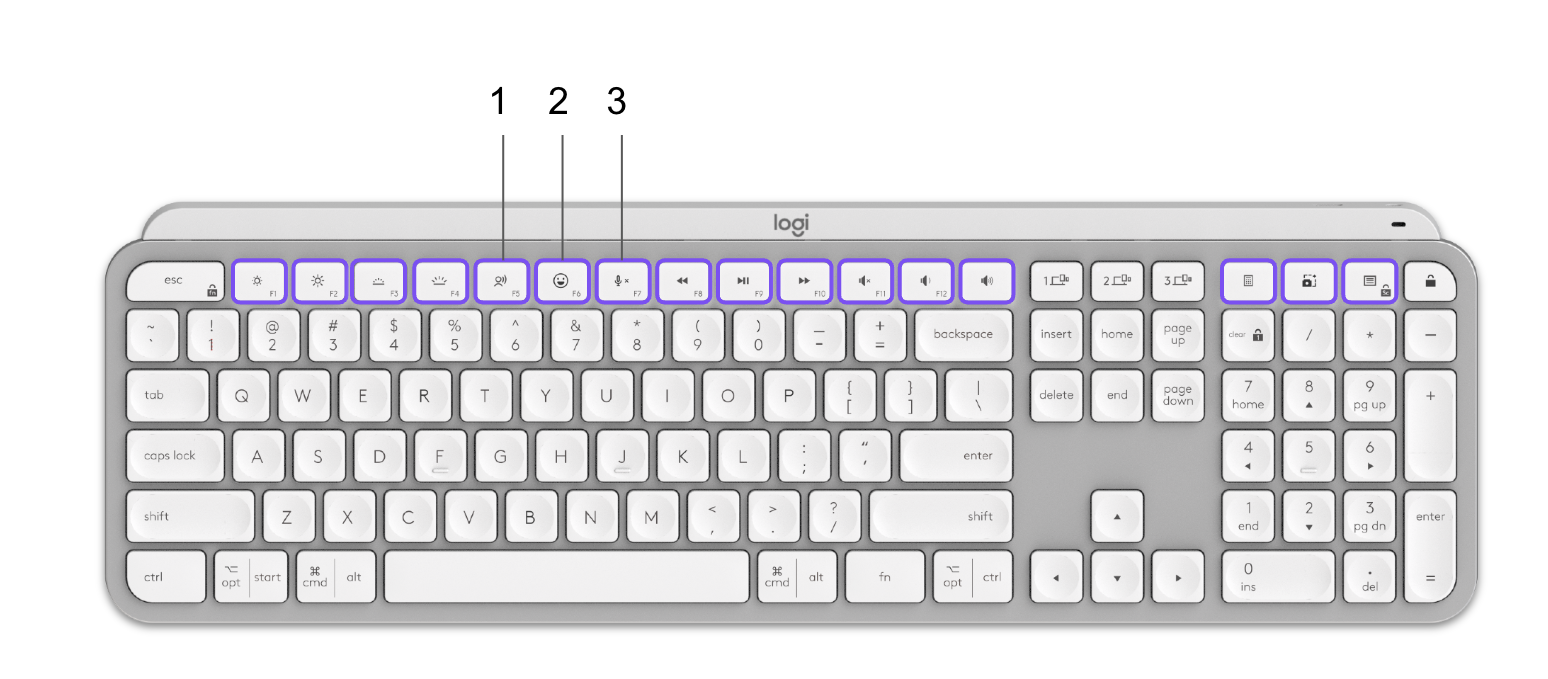
Ho laela

Konopo ea ho bitsetsoa e u lumella ho fetolela puo-ho-ea-sengolo libakeng tsa mongolo tse sebetsang (lintlha, lengolo-tsoibila, joalo-joalo). Tobetsa feela 'me u qale ho bua.
Emoji

O ka fihlella emojis kapele ka ho tobetsa konopo ea emoji.
Tlosa/butsa maekrofounu

U ka khutsisa maekerofounu ea hau ka ho tobetsa ha bonolo nakong ea mehala ea video conferencing. Ho nolofalletsa senotlolo, khoasolla Logi Options+ Mona.
Ho macOS, li-button tsa Play/Pause le taolo ea media ka boiketsetso, qala le ho laola sesebelisoa sa 'Mino oa macOS. Mesebetsi ea kamehla ea likonopo tsa taolo ea media ea keyboard e hlalosoa ebile e behiloe ke macOS ka boeona, ka hona e ke ke ea beoa ho Logitech Options +.
Haeba sebapali leha e le sefe sa mecha ea litaba se se se thakhotsoe ebile se sebetsa, mohlalaample, ho bapala 'mino kapa filimi skrineng kapa ho nyenyefatsa, ho tobetsa likonopo tsa taolo ea media ho tla laola sesebelisoa se qalileng eseng sesebelisoa sa Mmino.
Haeba u lakatsa hore sebapali sa media seo u se ratang se sebelisoe le likonopo tsa taolo ea media ea keyboard se tlameha ho qalisoa le ho sebetsa.
Mokhoa oa ho nolofalletsa phihlello le tumello ea ho beha leihlo bakeng sa Likhetho tsa Logitech+
Re hloaile maemo a 'maloa moo lisebelisoa li sa fumanoeng ho Logitech Options+ software kapa moo sesebelisoa se hlolehang ho lemoha litlhophiso tse entsoeng ho Options+ software (leha ho le joalo, lisebelisoa li sebetsa ka ntle ho lebokose ntle le ho li etsa).
Hangata sena se etsahala ha macOS e ntlafatsoa ho tloha Mojave ho ea Catalina/BigSur kapa ha ho lokolloa liphetolelo tsa nakoana tsa macOS. Ho rarolla bothata, o ka lumella tumello ka letsoho. Ka kopo, latela mehato e ka tlase ho tlosa litumello tse teng ebe u kenya litumello. Joale o lokela ho qala sistimi hape ho lumella liphetoho hore li sebetse.
Tlosa litumello tse teng
Ho tlosa litumello tse teng:
- Koala Logitech Options+ software.
- Eya ho Likhetho tsa Tsamaiso -> Tshireletso & Lekunutu. Tobetsa ea Lekunutu tab, ebe o tobetsa Ho fihlella.
- Tlosa ho hlahloba Likhetho tsa Logi +.
- Tobetsa ho Likhetho tsa Logi + ebe o tobetsa letšoao la ho tlosa '–' .
- Tobetsa ho Tlhokomelo ea Input.
- Tlosa ho hlahloba Likhetho tsa Logi+.
- Tobetsa ho Likhetho tsa Logi+ ebe o tobetsa letšoao la ho tlosa '–'.
Kenya litumello
Ho kenya litumello:
- Eya ho Likhetho tsa Tsamaiso > Tshireletso & Lekunutu. Tobetsa ea Lekunutu tab ebe o tobetsa Tlhokomelo ea Input.
- Sheba Likhetho tsa Logi + ebe u tobetsa Tlohela Joale.
- In Tshireletso & Lekunutu, ho Lekunutu tab, tobetsa konopo Ho fihlella.
- Hlahloba Likhetho tsa Logi + ebe o tobetsa konopo ea senotlolo bakeng sa netefatso.
- Qala hape sistimi.
- Launch the Likhetho tsa Logi + software ebe o etsa sesebelisoa sa hau ka mokhoa o ikhethileng.
Mokhoa oa ho lumella ho fihlella ka kotloloho ho linotlolo tsa F
Khiboto ea hau e na le phihlello ea kamehla ho Media le Hotkeys joalo ka Volume Up, Play/Pause, Desktop view, joalo joalo.
Haeba u khetha ho ba le phihlello e tobileng ea linotlolo tsa F-tobetsa Fn + Esc ho keyboard ea hau ho li fapanyetsana.
U ka khoasolla Likhetho tsa Logitech + ho fumana litemoso tse skrineng ha u tloha ho e 'ngoe ho ea ho e' ngoe. Fumana software Mona.
Likhetho tsa Logitech + li tsamaisana le Linux le Chrome
Logitech Options+ e tšehetsoa ho Windows le Mac feela.
U ka tseba haholoanyane ka likarolo tsa Logitech Options + Mona.
Kopanya le komporo ea bobeli e nang le Easy-Switch
Ho hokahanya sesebelisoa sa hau khomphuteng ea bobeli:
- Hokela moamoheli oa Logi Bolt koung ea USB.
- Bula Likhetho tsa Logitech, ebe u khetha: Kenya lisebelisoa > Kenya Sesebelisoa sa Bolt ebe u latela litaelo tse skrineng.
Ha u se u hlophisitsoe, u tobetsa konopo ea Easy-Switch e tla u lumella ho chencha likanale.
Keystroke ghosting ho likonopo tsa membrane tsa Logitech
Li-keyboards tse peli tse atileng haholo tsa Logitech ke tsa mochini le membrane, 'me phapang ea mantlha ke hore na senotlolo se kenya tšebetsong lets'oao le rometsoeng komporong ea hau.
Ka membrane, ts'ebetso e etsoa lipakeng tsa bokaholimo ba membrane le boto ea potoloho 'me likonopo tsena li ka hlaseloa habonolo ke moea. Ha linotlolo tse itseng tse ngata (hangata tse tharo kapa ho feta*) li totoba ka nako e le 'ngoe, ha se likonopo tsohle tse tla hlaha 'me e le 'ngoe kapa tse ngata li ka nyamela ( ghosted).
MohlankanaampHo tla ba joalo haeba u ka thaepa XML ka potlako haholo empa u sa lokolle senotlolo sa X pele u tobetsa M ebe u tobetsa konopo ea L, ebe ho tla hlaha X le L feela.
Logitech Craft, MX Keys le K860 ke likonopo tsa membrane mme li kanna tsa ba le moea oa moea. Haeba sena ke taba, re khothaletsa hore u leke keyboard ea mochini.
* Ho tobetsa linotlolo tse peli tsa modifier (Left Ctrl, Right Ctrl, Left Alt, Right Alt, Left Shift, Right Shift le Left Win) mmoho le senotlolo se le seng se tloaelehileng se ntse se lokela ho sebetsa kamoo ho neng ho lebelletsoe.
Lebone la backlight la keyboard ha lea ka la beoa bocha, 'me la ea ho mokhoa oa ho fumana leseli ka mor'a ho robala
Haeba MX Keyboard ea hau e sa bonese lebone la keyboard ka mor'a hore u e tsose, re khothaletsa ho nchafatsa firmware u sebelisa litaelo tse ka tlase:
- Khoasolla sesebelisoa sa morao-rao sa Firmware ho tsoa leqepheng la download.
- Haeba toeba kapa keyboard ea hau e hokahane le moamoheli oa Unifying, latela mehato ena. Ho seng joalo, tlolela ho mohato 3.
- Etsa bonnete ba hore u sebelisa seamoheli sa Unifying se tlileng qalong le keyboard/toeba ea hau.
- Haeba keyboard/toeba ea hau e sebelisa libeteri, ka kopo ntša libeteri 'me u li khutlisetse ka hare kapa u leke ho li nkela sebaka.
- Hlakola seamoheli sa Unifying ebe u se kenya hape boema-kepeng ba USB.
- Tima le keyboard/toeba u sebelisa konopo ea matla/slider.
- Tobetsa konopo efe kapa efe ho keyboard/toeba ho tsosa sesebelisoa.
- Qala Sesebelisoa sa ntlafatso sa Firmware se jarollotsoeng 'me u latele litaelo tse skrineng.
- Haeba keyboard/toeba ea hau e ntse e sa sebetse, ka kopo qala komporo ea hau bocha 'me u phete mehato bonyane makhetlo a mang a mabeli.
- Haeba toeba kapa keyboard ea hau e hokahane u sebelisa Bluetooth 'me e ntse e pentiloe khomphuteng ea hau ea Windows kapa ea macOS:
- Koala 'me u bulele Bluetooth ea komporo ea hau kapa u qalise komporo ea hau bocha.
- Tima le keyboard/toeba u sebelisa konopo ea matla/slider.
- Qala Sesebelisoa sa ntlafatso sa Firmware se jarollotsoeng 'me u latele litaelo tse skrineng.
- Haeba keyboard/toeba ea hau e ntse e sa sebetse, ka kopo qala komporo ea hau bocha 'me u phete mehato bonyane makhetlo a mang a mabeli.
- Haeba toeba kapa keyboard e hokahane ka Bluetooth empa ha e sa kopane:
- Tlosa marang-rang a Bluetooth komporong (haeba e teng).
- Tlosa mochine oa Unifying (haeba o teng).
- Qala Sesebelisoa sa ntlafatso sa Firmware se jarollotsoeng 'me u latele litaelo tse skrineng.
- Fesetereng ea 'hokela moamoheli', tobetsa konopo efe kapa efe ho keyboard kapa mouse ho tsosa sesebelisoa.
- Lisebelisoa li tla hokahana 'me ntlafatso ea firmware e tsoele pele.
Haeba bothata bo ntse bo tsoela pele, ka kopo ikopanye le sehlopha sa rona sa tšehetso ea bareki.
Ha ho khonehe ho sebelisa konopo e le 'ngoe ea Easy-Switch hore ka nako e ts'oanang u fetole toeba ea hau le keyboard ho komporo / sesebelisoa se fapaneng.
Rea utloisisa hore ena ke tšobotsi eo bareki ba bangata ba ka e ratang. Haeba u chencha lipakeng tsa Apple macOS le/kapa likhomphutha tsa Microsoft Windows, rea fana Phallang. Phallo e u lumella ho laola likhomphutha tse ngata ka toeba e nolofalitsoeng ke Flow. Flow e fetoha ka bo eona lipakeng tsa likhomphutha ka ho suthisetsa cursor ea hau pheletsong ea skrini, ebe keyboard ea latela.
Maemong a mang moo Phallo e sa sebetseng, konopo e le 'ngoe ea Easy-Switch bakeng sa toeba le keyboard e kanna ea shebahala joalo ka karabo e bonolo. Leha ho le joalo, re ke ke ra tiisa tharollo ena hajoale, kaha ha ho bonolo ho e phethahatsa.
- Molumo o ntse o eketseha ka mor'a hore ke tobetse konopo ea molumo ho keyboard ea ka
Haeba molumo o ntse o eketseha kapa o fokotseha ka mor'a hore u tobetse konopo ea molumo ho keyboard ea hau ea MX Keys, ka kopo khoasolla sesebelisoa sa firmware se sebetsanang le taba ena.
Bakeng sa Windows
Bakeng sa Mac
HLOKOMELA: Haeba apdeite e sa kengoe lekhetlo la pele, ka kopo leka ho e sebelisa hape.
- NumPad/KeyPad ea ka ha e sebetse, ke lokela ho etsa eng?
- Netefatsa hore senotlolo sa NumLock se butswe. Haeba ho tobetsa konopo hang ho sa lumelle NumLock, tobetsa 'me u tšoare senotlolo metsotsoana e mehlano.

- Netefatsa hore sebopeho se nepahetseng sa keyboard se khethiloe ho Litlhophiso tsa Windows le hore sebopeho se tsamaisana le keyboard ea hau.
- Leka ho bulela le ho tima linotlolo tse ling tse kang Caps Lock, Scroll Lock, le Insert ha u ntse u sheba hore na linotlolo tsa linomoro li sebetsa lits'ebetsong kapa mananeong a fapaneng.
- Thibela Bulela Mouse Keys:
- Bula the Sebaka sa ho fihlella habonolo - tobetsa ea Qala senotlolo, ebe o tobetsa Control Panel > Ho fihlella habonolo eaba Sebaka sa ho fihlella habonolo.
- Tobetsa Etsa hore mouse e be bonolo ho e sebelisa.
- Tlas'a Laola mouse ka keyboard, hlakola Bulela Mouse Keys.
- Thibela Linotlolo tse Sticky, Toggle Keys & Filter Keys:
- Bula the Sebaka sa ho fihlella habonolo - tobetsa ea Qala senotlolo, ebe o tobetsa Control Panel > Ho fihlella habonolo eaba Sebaka sa ho fihlella habonolo.
- Tobetsa Etsa hore keyboard e be bonolo ho e sebelisa.
- Tlas'a Etsa hore ho be bonolo ho thaepa, etsa bonnete ba hore li-checkbox kaofela ha lia hlahlojoa.
- Netefatsa hore sehlahisoa kapa moamoheli o hokahane ka kotloloho komporong eseng ho hub, extender, switch, kapa ntho e tšoanang.
- Etsa bonnete ba hore li-driver tsa keyboard li nchafalitsoe. Tobetsa Mona ho ithuta ho etsa sena ho Windows.
- Leka ho sebelisa sesebelisoa ka setsebi se secha kapa se fapanengfile.
- Lekola ho bona hore na toeba/keyboard kapa moamoheli komporong e fapaneng.
- Netefatsa hore senotlolo sa NumLock se butswe. Haeba ho tobetsa konopo hang ho sa lumelle NumLock, tobetsa 'me u tšoare senotlolo metsotsoana e mehlano.
- Toeba kapa keyboard e emisitse ho sebetsa nakong ea ntlafatso ea firmware mme e benya bofubelu le botala
Haeba toeba ea hau kapa keyboard e emisa ho sebetsa nakong ea ntlafatso ea firmware mme e qala ho panya khafetsa bofubelu le botala, sena se bolela hore ntlafatso ea firmware e hlolehile.
Sebelisa litaelo tse ka tlase ho etsa hore mouse kapa keyboard e sebetse hape. Ka mor'a hore u khoasolle firmware, khetha hore na sesebelisoa sa hau se hokahane joang, ebang ke ho sebelisa mochine (Logi Bolt/ Ho kopanya) kapa Bluetooth ebe o latela ditaelo.
- Download the Sesebelisoa sa ntlafatso ea firmware e khethehileng ho sistimi ea hau ea ts'ebetso.
- Haeba toeba kapa keyboard ea hau e hokahane le a Logi Bolt / Unifying moamoheli, latela mehato ena. Ho seng joalo, tlolela ho Mohato oa 3.
- Etsa bonnete ba hore u sebelisa Logi Bolt/ Ho kopanya moamoheli ea tlileng le keyboard/toeba ea hau.
- Haeba keyboard/toeba ea hau e sebelisa libeteri, ka kopo ntša libeteri 'me u li khutlisetse ka hare kapa u leke ho li nkela sebaka.
- Tlosa the Logi Bolt/ Ho kopanya moamoheli ebe o e kenya hape koung ea USB.
- Tima le keyboard/toeba u sebelisa konopo ea matla/slider.
- Tobetsa konopo efe kapa efe ho keyboard/toeba ho tsosa sesebelisoa.
- Qala Sesebelisoa sa ntlafatso sa Firmware se jarollotsoeng 'me u latele litaelo tse skrineng.
- Haeba keyboard/toeba ea hau e ntse e sa sebetse, ka kopo qala komporo ea hau bocha 'me u phete mehato bonyane makhetlo a mang a mabeli.
- Haeba toeba ea hau kapa keyboard e hokahane ho sebelisoa bluetooth mme ke e ntse e kopane ho komporo ea hau ea Windows kapa ea macOS:
- Koala 'me u bulele Bluetooth ea komporo ea hau kapa u qalise komporo ea hau bocha.
- Tima le keyboard/toeba u sebelisa konopo ea matla/slider.
- Qala Sesebelisoa sa ntlafatso sa Firmware se jarollotsoeng 'me u latele litaelo tse skrineng.
- Haeba keyboard/toeba ea hau e ntse e sa sebetse, ka kopo qala komporo ea hau bocha 'me u phete mehato bonyane makhetlo a mang a mabeli.
Se ke oa tlosa para ea sesebelisoa ho System Bluetooth kapa Logi Bolt ha sesebelisoa se benya bofubelu le botala.
Haeba bothata bo ntse bo tsoela pele, ka kopo ikopanye le sehlopha sa rona sa tšehetso ea bareki.
- Likhaoletso tsa kantle tsa keyboard bakeng sa iPadOS
U ka khona view likhutšoane tse teng tsa keyboard bakeng sa keyboard ea hau ea kantle. Tobetsa o hatelle Taelo konopo ho keyboard ea hau ho hlahisa likheo.

- Fetola linotlolo tsa modifer tsa keyboard e kantle ho iPadOS
O ka fetola boemo ba linotlolo tsa hau tsa phetoho ka nako efe kapa efe. Mona ke kamoo:
- Eya ho Litlhophiso > Kakaretso > Keyboard > Keyboard ea lisebelisoa > Linotlolo tsa ho Fetola.
- Fetolela lipakeng tsa lipuo tse ngata ho iPadOS ka keyboard ea kantle
Haeba u na le lipuo tse fetang bonngoe tsa keyboard ho iPad ea hau, u ka tloha ho e 'ngoe ho ea ho e' ngoe u sebelisa keyboard ea hau ea kantle. Mokhoa ona ke ona:
- Tobetsa Shift + Taolo + Sebaka sa sebaka.
- Pheta motsoako ho tsamaea lipakeng tsa puo ka 'ngoe.
- Molaetsa oa tlhokomeliso ha sesebelisoa sa Logitech se hoketsoe ho iPadOS
Ha o hokela sesebelisoa sa hau sa Logitech, o ka bona molaetsa oa temoso.
Haeba sena se etsahala, etsa bonnete ba hore o hokela feela lisebelisoa tseo u tla li sebelisa. Ha lisebelisoa tse ngata li hokahane, u ka ba le tšitiso e ngata lipakeng tsa tsona.
Haeba u na le mathata a khokahano, khaola lisebelisoa life kapa life tsa Bluetooth tseo u sa li sebeliseng. Ho hakolla sesebelisoa:
- In Litlhophiso > bluetooth, tlanya konopo ea lintlha e haufi le lebitso la sesebelisoa, ebe u tlanya Hakolla.

Bluetooth mouse kapa keyboard e sa tsejoe ka mor'a ho qala bocha ho macOS (Intel-based Mac) - FileVault
Haeba mouse ea hau ea Bluetooth kapa keyboard e sa hokahane hape ka mor'a ho qala hape skrineng sa ho kena 'me e hokela feela ka mor'a ho kena, sena se kanna sa amana le FileVault encryption.
Neng FileVault e lumelletsoe, litoeba tsa Bluetooth le likonopo li tla hokela hape kamora ho kena.
Litharollo tse ka bang teng:
- Haeba sesebelisoa sa hau sa Logitech se tla le seamoheli sa USB, se tla se sebelisa ho rarolla bothata.
- Sebelisa keyboard ea MacBook le trackpad ho kena.
- Sebelisa keyboard ea USB kapa toeba ho kena.
Hlokomela: Taba ena e hlophisitsoe ho tsoa ho macOS 12.3 kapa hamorao ho M1. Basebelisi ba nang le mofuta oa khale ba kanna ba e fumana.
Boits'oaro ba lebone la keyboard ha u tjhaja
Khiboto ea hau e na le sensor ea proximity e bonang matsoho a hau neng kapa neng ha u khutla ho tla thaepa keyboard ea hau.
Ho lemoha ha k'hothone ho ke ke ha sebetsa ha keyboard e tjhaja — o tlameha ho tobetsa konopo ho bulela lebone la morao. Ho tima lebone la keyboard ha u ntse u tjhaja ho tla thusa ka nako ea ho tjhaja.
Mabone a ka morao a tla lula a bulehile metsotso e mehlano ka mor'a ho thaepa, kahoo haeba u le lefifing, keyboard e ke ke ea tima ha u ntse u thaepa.
Hang ha e tjhajiloe 'me thapo ea ho tjhaja e tlositsoe, ho bona hore na ha e le haufi ho tla sebetsa hape.
Keyboard backlighting e fetoha ka boeona
Khiboto ea hau e na le sensara ea mabone a ambient e fetolang lebone la keyboard ho latela khanya ea kamore ea hau.
Ho na le maemo a mararo a kamehla a iketselitseng ha o sa fetole linotlolo:
- Haeba kamore e le lefifi, keyboard e tla beha mabone a morao boemong bo tlase.
- Sebakeng se khanyang, e tla ikamahanya le boemo bo phahameng ba ho khutlisetsa morao ho eketsa phapang e eketsehileng tikolohong ea hau.
- Ha kamore e khanya haholo, ho feta 200 lux, mabone a ka morao a tla tima ha phapang e se e sa bonahale, 'me e ke ke ea ntša betri ea hau ho sa hlokahale.
Ha u tlohela keyboard ea hau empa u ntse u e lutse, keyboard e lemoha ha matsoho a hau a atamela 'me e tla bulela lebone la morao. Lebone la backlight le ke ke la bulela hape haeba:
- Keyboard ea hau ha e sa na betri, e ka tlase ho 10%.
- Haeba tikoloho eo u leng ho eona e khanya haholo.
- Haeba u e koetse ka letsoho kapa u sebelisa software ea Logitech Options.